电脑输入法切换不了怎么办?小编发现一个事情,突然输入法切换不出来了,在准备今天更新的时候突然发生的,不知道是不是因为升级了windows 10 1703创意更新的缘故。不过既然遇到了,自然要想办法解决了,这里也分享给大家,反正win10嘛,奇奇怪怪的毛病多了去了,遇到了就要解决。
喏,输入法就提示这个状态,无论你根据它的提示还是怎样,就是只能输入英文字母,不能输入中文。
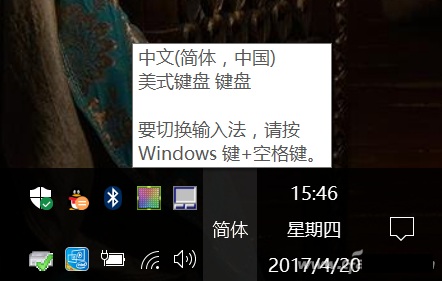
注册表解决win10输入法切换不出来方法介绍
首先,在开始菜单输入“控制面板”进入设置项,注意可不是win 10的“设置”。
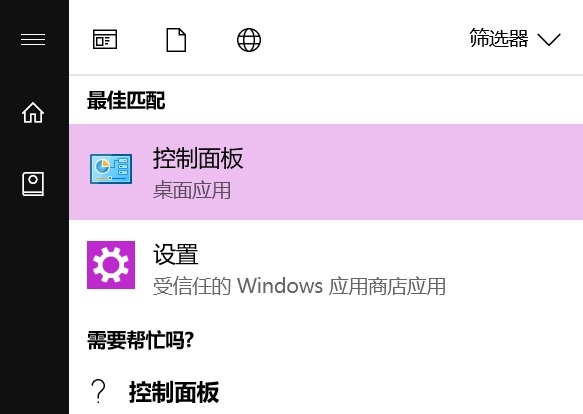
依次打开“时钟语言和区域—语言—高级设置”,勾选“使用桌面语言栏”。
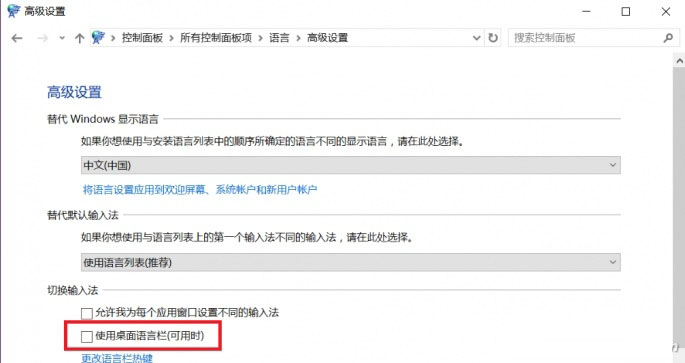
确认后,在开始菜单输入ctfmon.exe就能重启输入法,这样一般就可以实现语言切换,输入中文了。
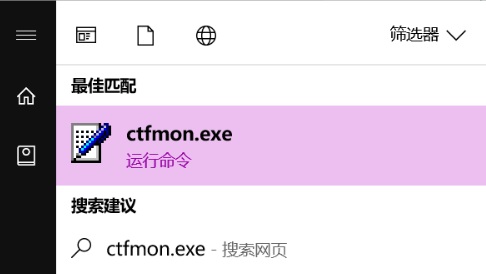
如果输入ctfmon.exe没有任何反应,那就需要进一步修复,在开始菜单输入regedit进入注册表编辑器,定位到hkey_current_user\software\microsoft\windows\currentversion\run,在右侧空白处右键单击,菜单中选择“新建—字符串值”,输入名称为ctfmon.exe。
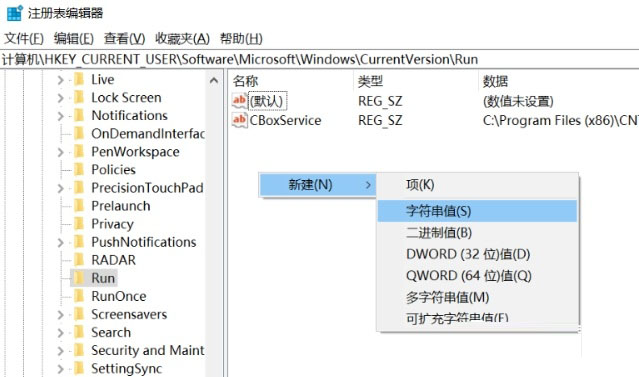
然后,双击这个新建的ctfmon.exe字符串值,在弹出对话框内的数值数据中填写“c:\windows\system\ctfmon.exe”(具体以自己安装的windows文件目录为准)后确定退出就可以了。
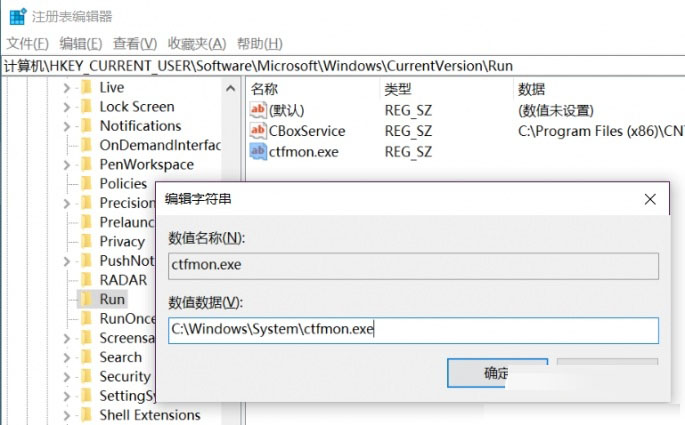
代码网小编测试了一下,这个方法不仅仅是win 10管用,win 8/8.1都有效,如果你的输入法切换出现问题不能输入中文了,不妨试一试。另外,win 10 1703创意更新后,添加了微软拼音输入法作为默认输入法,不喜欢的需要自行手动删除一下了。







发表评论